样条衰减
与建模一样,您可以使用衰减来减弱任何变形器对目标项目的影响,并提供有关变形器如何影响网格的附加控制。
有关更多信息,请参见应用变形器。
使用样条线衰减
要将样条线衰减添加到场景,必须首先添加一个花键变形器。衰减项使用此变形器及其生成的曲线来产生衰减。变形器本身并不一定要使衰减起作用,但衰减需要变形器作为定位器的容器存在。然后,您可以同时使用样条曲线变形器和样条曲线衰减,而无需复制样条曲线。
定义样条曲线变形器后,即可向其添加样条曲线衰减。
| 1. | 右键点击的Spline (Full Mesh)内层变形器视口或者项目清单然后选择Add Override > Falloffs > Spline Falloff。 |
| 2. | 创建样条曲线衰减后, Schematic,将生成的样条效应器连接到样条衰减的Spline Effector连接器。 |
注意: 如果您不熟悉Schematic视口,请参阅示意图视口欲获得更多信息。
| 3. | 通过拖动样条效应器的关系输出到样条衰减的关系之间的连接器来创建链接Spline Effector输入。 |
注意: 为了使衰减调整变形范围,而不是沿着样条线的长度移动,请设置Spline (Full Mesh)项目Interpolation模式Linear。
定义后,衰减将适当地减弱样条曲线变形器的影响。
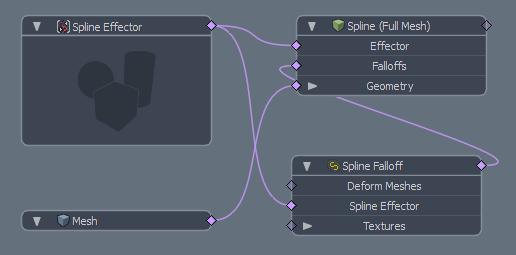
| 4. | 此时,选择Spline Effector项目并禁用它。 |
| 5. | 向该项目添加其他变形器,并链接Spline Falloff输出到结果项的Falloffs输入具有衰减会减弱新变形器的影响。 |
衰减相对于未变形项目的位置确定目标项目的哪些部分Modo影响。
注意: 看到Schematic viewport主题,以获取有关将项目添加到视口并将它们链接在一起的更多信息。
程序中的样条衰减
注意: 有关如何将衰减添加到Mesh Operations清单,请参阅在过程建模中增加衰减。
在里面Mesh Operations列表中,“样条衰减”具有以下输入:
• Deform Meshes -这允许您将衰减用作网格物体上的变形器。您可以将网格物体连接到衰减以变换由衰减调制的顶点。
• Textures -您可以指定衰减所使用的纹理以减弱其效果。
• Spline Effector -样条衰减操作需要样条效应器的曲线来产生衰减。有关样条效应器的更多信息,请参见样条效应器。
转换属性
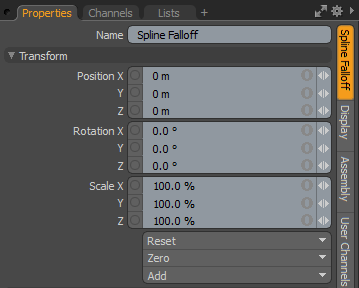
|
Name |
这将显示当前项目的名称。您可以通过单击更改它当前名称并输入新名称。 |
|
Position XYZ |
指定将项目以数字方式放置在XYZ空间中。位置变换源自中心位置。 |
|
Rotation XYZ |
指定以数字方式设置项目的旋转。旋转变换源自中心位置。 |
|
Order |
设置顺序Modo将旋转应用于衰减项。通过更改顺序Modo应用旋转,有时可以减少或消除万向架锁定。 |
|
Scale XYZ |
通过数字设置项目的大小。比例变换源自中心位置。 |
|
Reset |
将选定的变换值重置为(0,0,0),并将项目恢复为默认状态。 |
|
Zero |
将选定的变换属性值重置为0并保持“中心”位置和“项目”位置不变。 |
|
Add |
用于将选定的一组变换添加到“通道”列表,同时保留默认的0,0,0值。(对于参考,必须保留默认值。为了能够覆盖通道,它必须首先存在。) 注意: 变换项目是与存储其变换值的项目相关联的通道组。这些变换值控制项目的位置,旋转或比例。默认情况下,新项目没有与之关联的任何变换项目(尽管它们在Properties面板)。仅在需要时添加必要的变换以减少场景开销。如果您不使用Add功能(如此处所述),您可以使用各种转换工具之一(或通过编辑值)来转换目标项目。当您这样做时Modo自动将转换项添加到Channels视口列表。 |
样条衰减特性
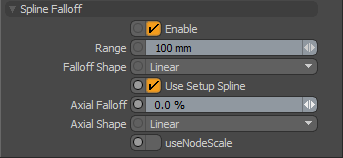
|
Enable |
启用或禁用衰减。清除时,衰减对场景没有影响。然而, Modo将禁用的图层与场景保存在一起,并且它们的值在整个场景中都是持久的Modo会议。 |
|
Range |
定义衰减影响其目标距样条线的距离。 |
|
Falloff Shape |
使用四个选项控制衰减范围的衰减率。 • Linear -在整个范围内直接衰减衰减的影响。 • Ease In -平滑衰减,对衰减范围的开始有较大影响。 • Ease Out -在衰减范围的尽头提供平滑的衰减,影响更大。 • Smooth -提供平滑的衰减,并在衰减范围的中间产生稍强的影响。 |
|
Use Setup Spline |
当样条曲线既是变形器又是衰减时选择。选中后, Modo使用Setup Spline形状以计算顶点和样条曲线之间的距离。( Setup Spline就是它在“设置”状态下的外观。)将样条线同时用作变形器和衰减时, Modo确定未变形顶点位置的衰减。然后,变形器可以将网格拉出衰减范围,并导致变形伪影。用Use Setup Spline选择, Modo产生更理想的结果。 |
|
Axial Falloff |
控制沿曲线长度的衰减强度。值0%不会产生轴向衰减。值100%衰减沿曲线的衰减强度,在曲线的底部具有最大的影响,而在曲线的终止点没有影响;的值-100%产生反比:对底端没有影响,而在终结器上没有最大强度。(您可以使用大于100%的值以获得不寻常的结果。) |
|
Axial Shape |
设置时控制沿曲线长度的衰减量Axial Falloff大于0%。这复制了Falloff Shape选项,但是Modo沿长度方向应用它,而不是从样条线衰减的核心向外应用它。 |
|
Use Node Scale |
选定后,您可以缩放组成样条曲线衰减曲线的定位器,然后缩放Range值。这充当每个节点的乘数。在未选择的默认状态下,节点缩放不会影响衰减的Range。 |
缓动特性
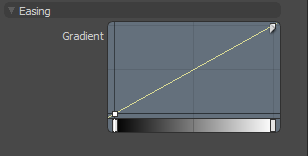
| Gradient |
允许您通过创建新的自定义衰减形状来重新映射衰减的权重。在里面图形编辑器, 按Ctrl/Cmd + Alt然后单击图形线以添加新的关键点。移动关键点以创建自定义衰减形状。 有关更多信息,请参见密钥创建。 |
有关的影片
观看此视频以了解“渐变编辑器”的概述。